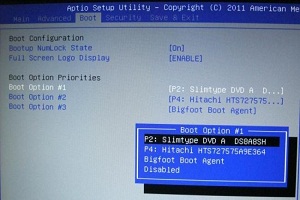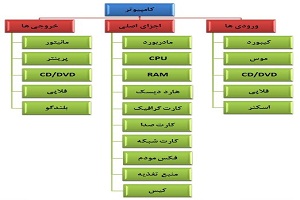چگونه مشکل سخت افزاری کامپیوتر را بفهمیم
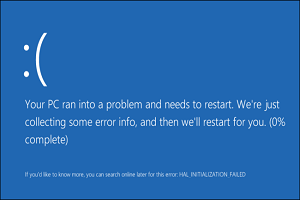
آیا کامپیوترشما عملکرد نامناسبی دارد، کند است، برنامهها خراب میشوند یا ممکن است ویندوز به رنگ آبی نمایش داده شود. آیا سخت افزار کامپیوترشما خراب است، آیا کامپیوتر یک مشکل نرمافزاری دارد که میتوانید خودتان آن را برطرف کنید؟ تشخیص مشکل سخت افزاری و نرم افزاری موجود در کامپیوتر میتواند کمی مشکل باشد. به عنوان مثال، صفحههای آبی مرگ مکرر ممکن است به دلیل مشکلات نرمافزاری یا سختافزاری ایجاد شوند. در ادامه روش های تشخیص مشکلات سخت افزاری از مشکلات نرم افزاری بیان شده است.
پیشنهاد می کنیم که در این خواندنی تا پایان با مجله تکنولوژی و علم و دانش نیوان تک همراه باشید.
کامپیوتر کند است
همه ما این موضوع را شنیدهایم که کامپیوتر شخصی با گذشت زمان کند میشود. زیرا بیش از حد نرمافزار روی سیستم نصب میشود که هنگام راهاندازی ویندوز اجرا میشوند یا به بدافزار آلوده میشوند. افراد در این شرایط به این نتیجه میرسند که کامپیوتر به دلیل قدیمی بودن سرعت خود را از دست داده است، بنابراین سیستم قدیمی را با سیستم جدید جایگزین میکنند. اما این افراد اشتباه میکنند.
اگر کامپیوتردر حال کند شدن است، با مشکل نرمافزاری روبرو است. مشکل سخت افزاری نباید باعث کند شدن کامپیوترشما شود. موارد استثنایی نادری در این مورد وجود دارد. شاید پردازنده شما بیش از حد گرم شده و خود را مسدود کرده و برای خنکتر ماندن کندتر کار میکند. اما در بیشتر مواقع کندی سیستم ناشی از مشکلات نرمافزاری است.
صفحههای آبی
نسخههای مدرن ویندوز نسبت به نسخههای قدیمی ویندوز بسیار پایدارتر هستند. هنگامی که سختافزار قابل اعتماد و درایورهای کاملاً به روز مورد استفاده قرار میگیرند، یک کامپیوتر ویندوزی معمولاً نباید دچار صفحه آبی شود.
اگر با صفحههای آبی رنگ مرگ به طور مکرر روبرو هستید، به احتمال زیاد سختافزار کامپیوتر شما خراب شده است. صفحههای آبی همچنین ممکن است توسط درایورهای سختافزاری غیر قابل اطمینان یا خراب هم ایجاد شود.
اگر درایورهای سختافزاری را نصب کرده و یا بهروزرسانی کردهاید و مجددا صفحههای آبی رنگ را مشاهده میکنید، سعی کنید درایورها را حذف کنید یا از بازیابی سیستم استفاده کنید، ممکن است مشکلی برای درایورها وجود داشته باشد. اگر اخیراً کاری با درایورهای خود انجام ندادهاید و صفحههای آبی را مشاهده میکنید، احتمال اینکه مشکل سخت افزاری داشته باشید بسیار زیاد است.
وقتی سختافزار شروع به خراب شدن میکند
در اینجا برخی از اجزای متداول که میتوانند از کار بیافتند و مشکلات یا خرابیهایی را ایجاد کنند آورده شدهاند:
هارددیسک: اگر هارد دیسک شما خراب شود، ممکن است فایلهای موجود در هارد دیسک شما خراب شود. یا هنگام تلاش برای دسترسی به فایلها یا ذخیره در هارددیسک، ممکن است تاخیرهای طولانی مدت مشاهده کنید. ممکن است بوت شدن ویندوز به طور کامل متوقف شود.
پردازنده (CPU): ممکن است یک CPU خراب باعث شود کامپیوتر شما اصلاً بوت نشود. اگر پردازنده بیش از حد گرم شود، کامپیوتر شما ممکن است هنگام بالا آمدن (راه اندازی) صفحه آبی را نشان بدهد. به عنوان مثال، هنگامی که شما میخواهید یک بازی را انجام دهید یا یک ویدئو را رمزگذاری کنید.
حافظه جانبی (RAM): برنامهها دادهها را روی RAM شما مینویسند و از آنها برای ذخیرهسازی کوتاه مدت استفاده میکنند. اگر RAM شما شروع به خراب شدن کرد، یک برنامه ممکن است دادهها را در بخشی از RAM بنویسد، سپس بعداً آنها را بخواند و مقدار نادرستی دریافت کند. این موضوع میتواند منجر به خرابی برنامهها، نمایش صفحههای آبی و خراب شدن فایلها شود.
کارت گرافیک: مشکلات کارت گرافیک ممکن است منجر به خطاهای گرافیکی هنگام ارائه محتوای سه بعدی یا حتی هنگام نمایش یک تصویر بر روی صفحه مانیتور شما شود. اگر کارت گرافیک بیش از حد گرم شود، ممکن است کارت گرافیک شما خراب شود. گرم شدن بیش از حد کارت گرافیک باعث می شود کامپیوتر شما هنگام بارگیری کردن (Load) هنگ کند. به عنوان مثال، هنگام بازی کردن بازیهای سه بعدی.
فنها: اگر هر یک از فنها در کامپیوتر شما خراب شوند، اجزای سازنده ممکن است بیش از حد گرم شوند و شما ممکن است در CPU یا کارت گرافیک مشکلاتی را مشاهده کنید. همچنین ممکن است کامپیوتر شما به طور ناگهانی خاموش شود تا از بیش از حد گرم شدن سیستم و در ادامه خرابی اجزا جلوگیری کند.
مادربرد: تشخیص مشکلات مادربرد بسیار دشوار است. ممکن است صفحههای آبی را گاه به گاه یا مشکلات مشابهی مشاهده کنید.
منبع تغذیه: تشخیص منبع تغذیه خراب یا نا کارآمد برای سیستم نیز دشوار است. منبع تغذیه ممکن است برق زیادی به یک قطعه برساند، به آن آسیب برساند و باعث سو عملکرد آن شود. اگر منبع تغذیه کاملاً خراب شود (بسوزد)، کامپیوتر شما روشن نمیشود. در هنگام خرابی منبع تغذیه،با فشردن دادن دکمه روشن کردن (Power)، اتفاقی نمیافتد.
سایر مشکلات رایج، به عنوان مثال، کند شدن سرعت کامپیوتر، احتمالاً مشکلات نرمافزاری است.
همچنین ممکن است مشکلات نرمافزاری باعث بسیاری از علائم فوق شود، بدافزارهایی که در قلب ویندوز قرار دارند میتوانند به عنوان مثال باعث نمایش صفحه آبی در کامپیوتر شما بشوند.
تنها راه مطمئن جهت دانستن مشکل
ما سعی کردهایم با مثالهای بالا در مورد تفاوت بین مشکلات نرمافزاری رایج و مشکلات سختافزاری به شما ایده دهیم. اما دانستن و پیدا کردن مشکل به طور قطع اغلب دشوار است و عیبیابی معمولاً یک فرآیند آزمون و خطا است. این موضوع به ویژه در صورت بروز یک مشکل متناوب، مانند صفحه نمایش آبی در کامپیوتر، صادق است.
میتوانید کامپیوترخود را برای یافتن بدافزار اسکن کرده و System Restore را اجرا کنید تا نرمافزار سیستم کامپیوترخود را به حالت قبلی برگردانید، اما اینها روشهای تضمینی برای رفع مشکلات نرمافزاری نیستند.
بهترین راه برای تعیین اینکه آیا شما دارای یک مشکل نرمافزاری یا سختافزاری هستید، بازگرداندن نرمافزار کامپیوتر به حالت پیش فرض است. این بدان معنی است که ویندوز را دوباره نصب کنید یا از ویژگیRefresh یا Reset در ویندوز استفاده کنید. ببینید آیا بعد از بازگرداندن سیستم عامل آن به حالت پیش فرض، این مشکل همچنان ادامه دارد یا خیر. اگر هنوز همان مشکل را میبینید، به عنوان مثال، اگر کامپیوتر شما صفحه آبی را نشان میدهد و پس از نصب مجدد ویندوز همچنان صفحه آبی را نشان میدهد، در این شرایط متوجه میشوید که یک مشکل سختافزاری دارید و باید کامپیوتر خود را تعمیر یا تعویض کنید. اگر هنگام نصب مجدد ویندوز کامپیوتر هنگ کند، قطعاً با مشکل سختافزاری روبرو هستید.
برای یافتن ایراد یک روش به طور کامل و قطعی مناسب نیست، به عنوان مثال، ممکن است ویندوز را دوباره نصب کرده و بعد از آن درایورهای سختافزاری را نصب کنید. اگر درایورهای سختافزاری به خوبی کار نکنند، ممکن است صفحه آبی را همچنان مشاهده کنید.
صفحات آبی مرگ این روزها در ویندوز معمول نیستند، اگر مرتباً با آنها روبرو میشوید، احتمالاً مشکل سختافزاری دارید. بیشتر صفحههای آبی که با آن روبرو میشوید احتمالاً به دلیل مشکلات سختافزاری ایجاد میشود.
از طرف دیگر، سایر شکایات رایج مانند “کامپیوتر من کند شده است” به راحتی قابل حل هستند. این مشکل به مشکلات نرمافزاری بر میگردد. در صورت شک، از فایلهای خود پشتیبان تهیه کرده و ویندوز را دوباره نصب کنید.